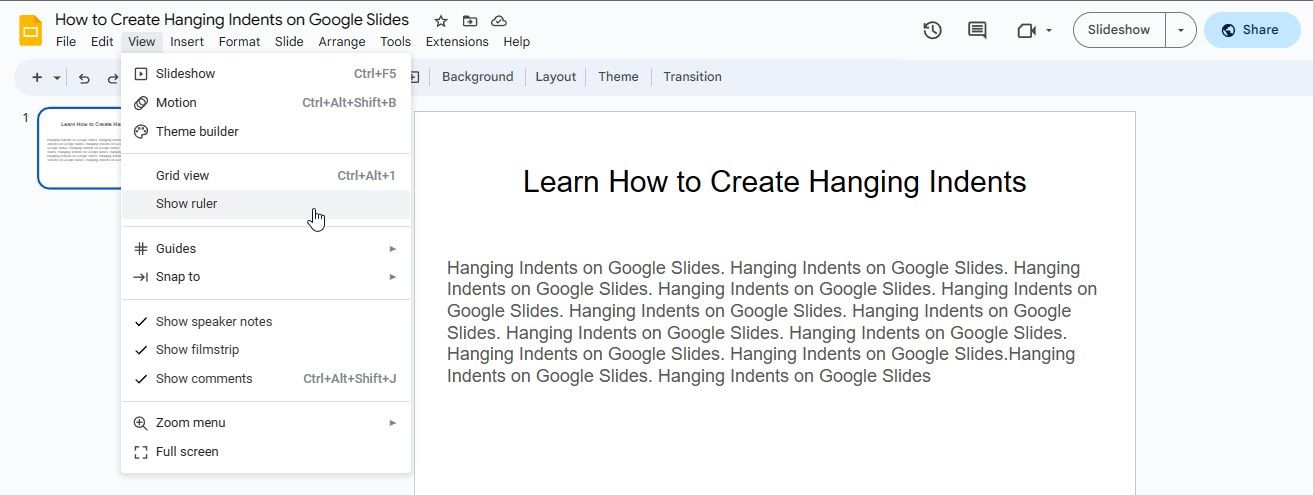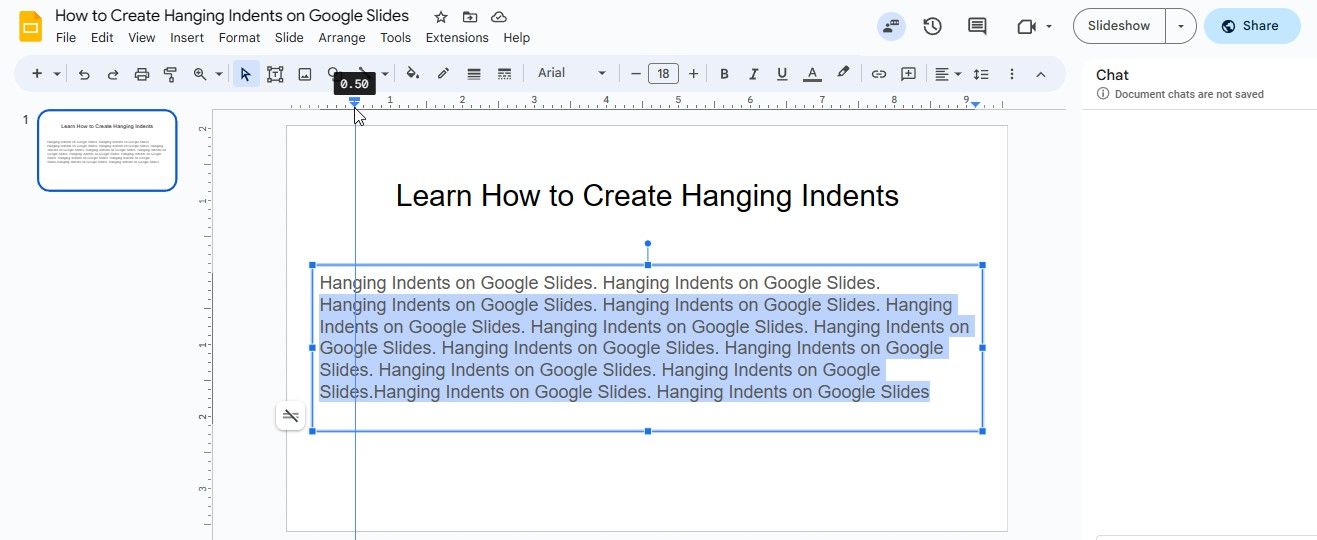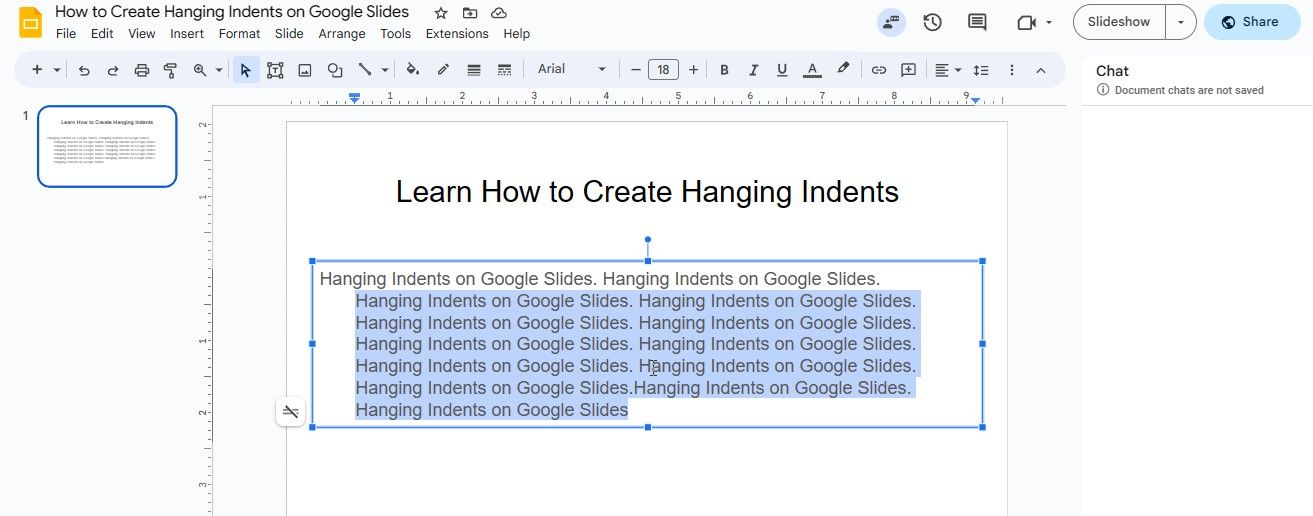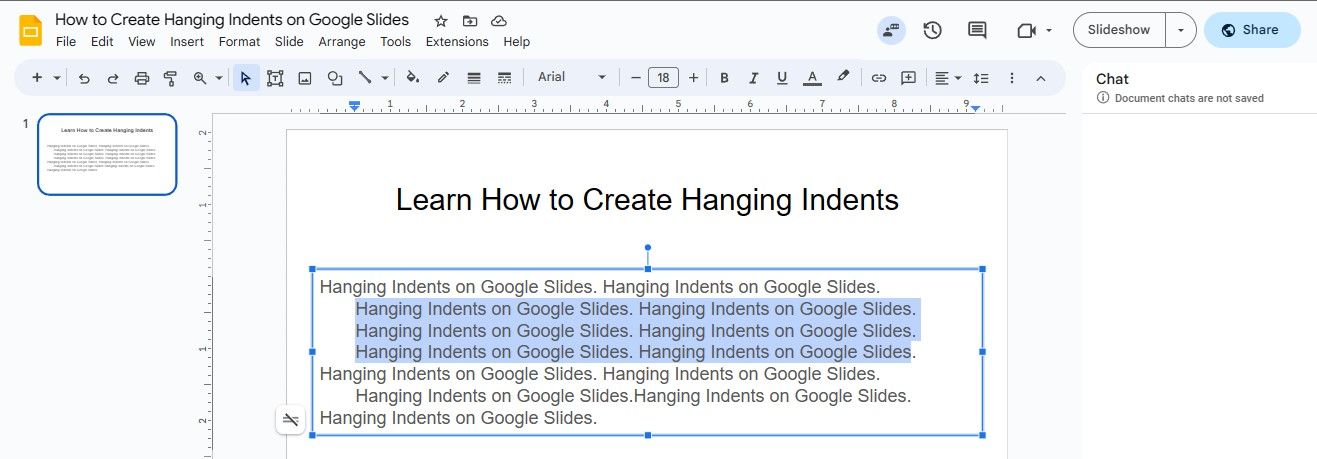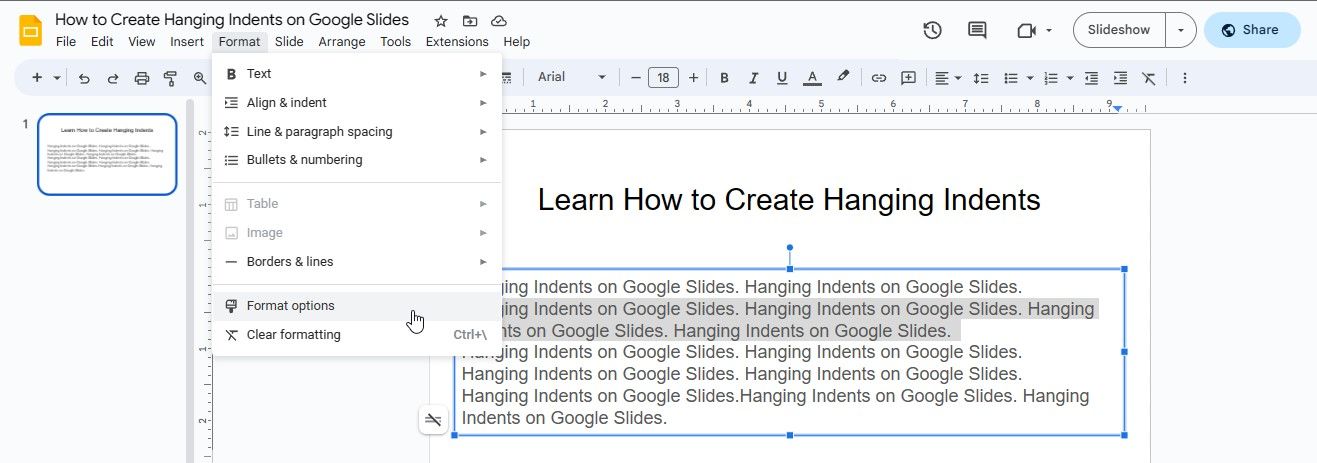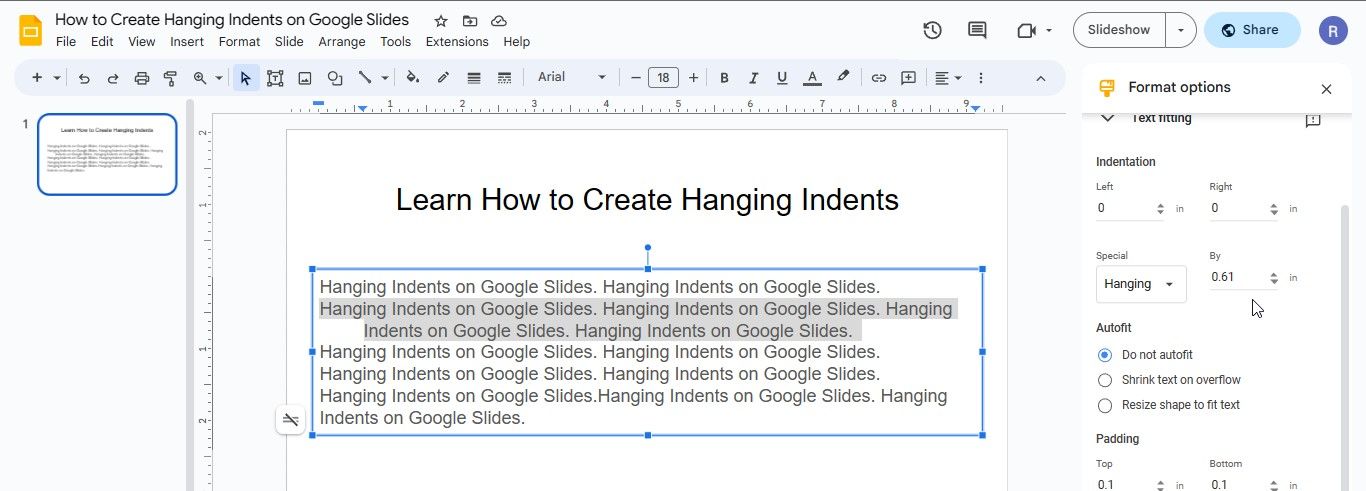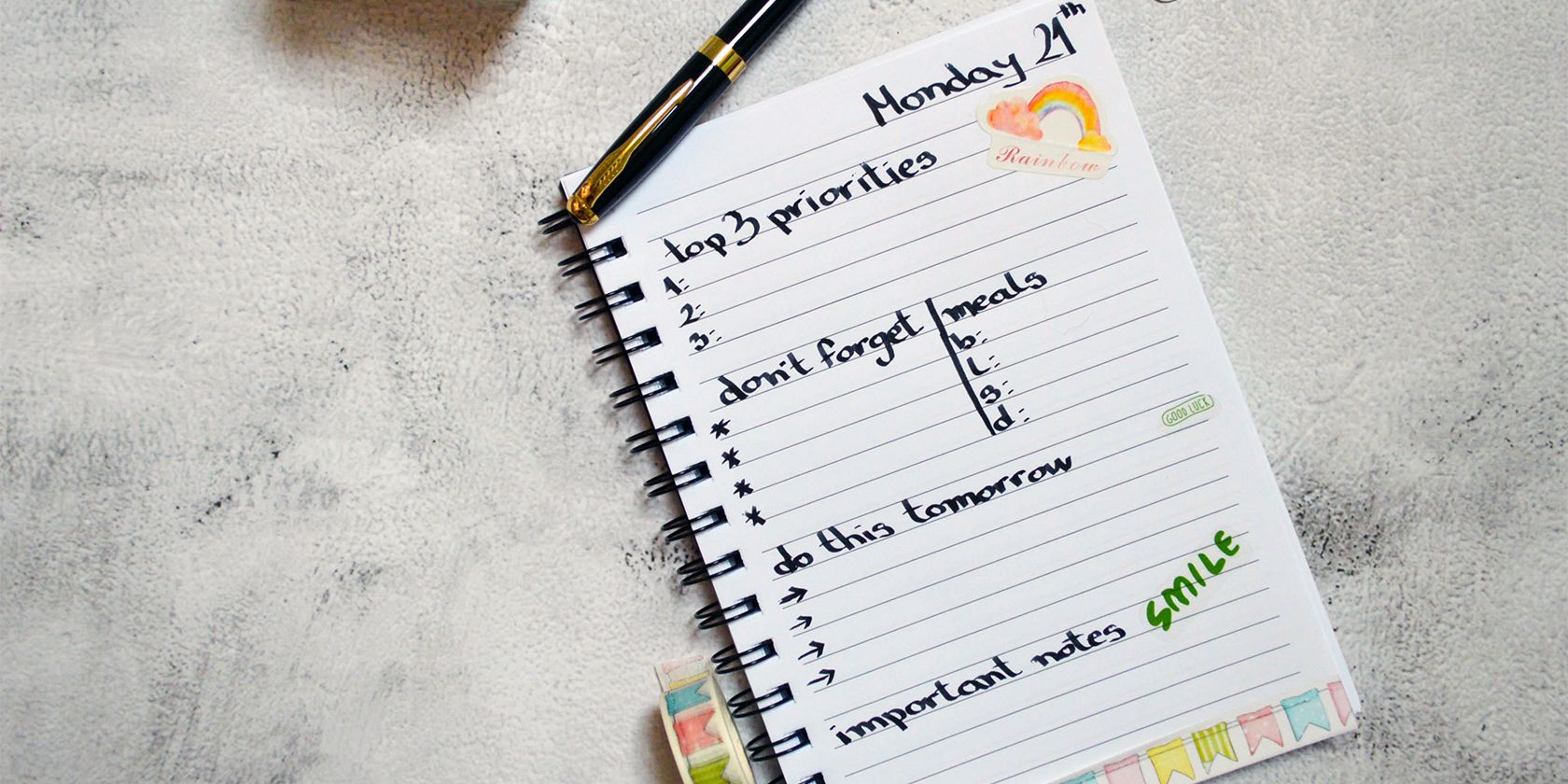Présenter des informations de manière claire et organisée est essentiel pour une communication efficace, et Google Slides offre de nombreux outils pour y parvenir. L’un d’entre eux est la fonction de retrait suspendu, qui peut donner à votre présentation un aspect soigné et organisé.
Voici donc comment créer des retraits suspendus dans Google Slides.
1. Utilisation de l’outil Règle
L’outil règle vous permet de mettre en retrait plusieurs paragraphes ou phrases. Voici comment créer un retrait suspendu dans une présentation Google Slides à l’aide de la règle.
- Créez une nouvelle diapositive ou ouvrez-en une existante.
- Mettez en surbrillance le texte ou le paragraphe que vous souhaitez mettre en forme.
- Cliquez sur le bouton Voir et sélectionnez Afficher la règle pour activer l’outil règle s’il n’est pas visible.
- Cliquez sur le marqueur de retrait suspendu et faites-le glisser vers la droite jusqu’à ce qu’il atteigne la position souhaitée. Le marqueur de retrait suspendu est le triangle inférieur de la règle.
- Une fois que vous avez ajusté le marqueur, cliquez à l’extérieur de la règle pour appliquer les modifications à votre texte. Votre texte devrait maintenant avoir un retrait suspendu.
2. Utilisation des raccourcis clavier
Vous pouvez également créer des retraits suspendus à l’aide des raccourcis clavier de Google Slides. Voici comment procéder.
- Mettez en surbrillance le texte que vous souhaitez mettre en retrait.
- Appuyez sur la touche Onglet pour mettre en retrait le texte sélectionné.
- Pour mettre en retrait une seule ligne, placez votre curseur au début de la ligne et appuyez sur Ctrl + Shift + R sur votre clavier.
3. Utilisation de l’onglet Format
L’utilisation du menu Format est une autre façon de créer un retrait suspendu dans Google Slides. Suivez les étapes ci-dessous :
- Ouvrez votre présentation Google Slides.
- Mettez en surbrillance le texte que vous souhaitez mettre en forme.
- Cliquez sur le bouton Format et sélectionnez Options de format dans le menu déroulant.
- Sélectionner Adaptation de texte dans la boîte de dialogue qui s’affiche.
- Sous Indentation, sélectionner Suspension de la Spécial menu.
- Utiliser le menu Par les flèches haut et bas pour ajuster l’espacement de l’indentation.
- Fermez la boîte de dialogue lorsque vous avez terminé. Le texte sélectionné devrait maintenant être indenté.
Il s’agit là des différentes méthodes permettant d’ajouter des retraits suspendus à du texte dans votre présentation Google Slides. Mais si vous créez un document écrit plutôt qu’une présentation visuelle, vous devriez plutôt apprendre à créer des retraits suspendus dans Google Docs.
Maintenant que vous savez comment créer des tirets suspendus, voici quand vous devez les utiliser.
Quand faut-il utiliser les alinéas suspendus ?
Le retrait suspendu est une technique de mise en forme dans laquelle toutes les lignes d’un paragraphe sont en retrait, à l’exception de la première ligne, qui reste alignée sur la marge de gauche. Les retraits suspendus sont généralement utilisés dans les documents contenant beaucoup de texte, tels que les travaux universitaires ou les rapports, afin d’aider les lecteurs à distinguer les différents niveaux d’information et de rendre le texte plus facile à lire.
Dans Google Slides, les tirets suspendus peuvent s’avérer utiles pour créer des listes ou délimiter des informations dans une présentation. Par exemple, si vous avez une liste de puces ou d’éléments numérotés, vous pouvez utiliser un retrait suspendu pour faire ressortir chaque élément et aider le public à suivre.
En outre, vous pouvez également utiliser les tirets suspendus dans Google Slides lorsque vous créez une bibliographie ou une liste de références pour votre présentation. Grâce aux tirets suspendus dans vos diapositives, il sera plus facile pour votre public de parcourir rapidement votre liste de sources et de trouver les informations nécessaires.
Dans l’ensemble, les tirets suspendus peuvent constituer une technique de mise en forme utile dans Google Slides lorsque vous avez beaucoup de texte ou d’informations à présenter et que vous souhaitez en faciliter la compréhension par votre public.
Faites en sorte que votre présentation Google Slides soit professionnelle
Google Slides est un outil puissant qui permet de créer des présentations attrayantes et informatives. L’une des façons de rendre vos présentations plus professionnelles est d’utiliser des retraits suspendus.
Vous pouvez facilement ajuster votre texte pour créer un retrait suspendu en quelques clics. N’oubliez pas de conserver une mise en forme cohérente et vérifiez que votre présentation ne contient pas d’erreurs de mise en forme.